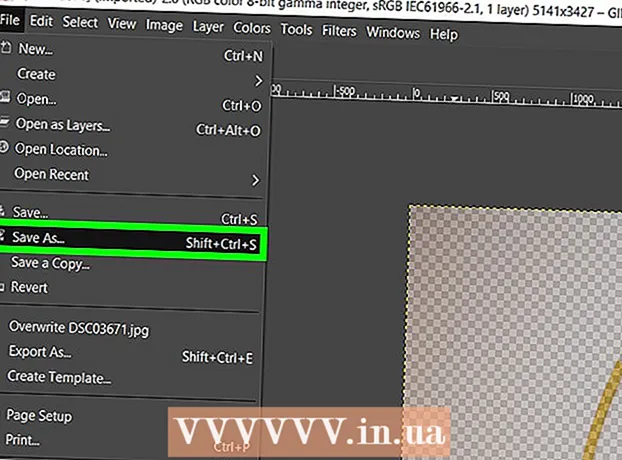ผู้เขียน:
Laura McKinney
วันที่สร้าง:
5 เมษายน 2021
วันที่อัปเดต:
1 กรกฎาคม 2024

เนื้อหา
หากคุณต้องการหลีกเลี่ยงการถูกโจมตีโดยผู้ใช้รายอื่นที่กำหนดเป้าหมายที่อยู่ IP หรือเพียงแค่ต้องการข้อมูลประจำตัวใหม่ทางออนไลน์การเปลี่ยนที่อยู่ IP ของคุณจะมีประโยชน์มาก คุณสามารถเปลี่ยนที่อยู่ IP บน Mac ได้ตลอดเวลาผ่านเมนู System Preferences
ขั้นตอน
วิธีที่ 1 จาก 3: เปลี่ยนที่อยู่ IP
ที่มุมบนซ้ายของหน้าจอ เมนูแบบเลื่อนลงจะปรากฏขึ้น
ที่มุมบนซ้ายของหน้าจอ เมนูแบบเลื่อนลงจะปรากฏขึ้น
- เนื่องจากพร็อกซีเซิร์ฟเวอร์เป็นอีกเครือข่ายชั่วคราวที่เราต้องเชื่อมต่ออินเทอร์เน็ตคุณสามารถใช้วิธีนี้ได้หากเครือข่ายปัจจุบันไม่ทำงาน

คลิก การตั้งค่าระบบ. ที่เป็นตัวเลือกด้านล่างหัวข้อ "About This Mac"
คลิก เครือข่าย. ที่เป็นตัวเลือกทางขวาของ "iCloud" ในแถวที่สาม

คลิกเครือข่ายที่คุณใช้ในแถบด้านซ้าย ตัวอย่างเช่นหากคุณกำลังใช้การเชื่อมต่อ Wi-Fi ให้คลิก“ Wi-Fi”
คลิก ขั้นสูง. ที่เป็นตัวเลือกมุมขวาล่างของหน้าต่าง

คลิกแท็บ Proxies ที่เป็นตัวเลือกทางด้านบนของหน้าต่างในแถวเดียวกับแท็บ DNS, ชนะ, 802.1X, TCP / IP และ ฮาร์ดแวร์.
คลิกเพื่อเลือกโปรโตคอลด้านล่าง“ เลือกโปรโตคอลเพื่อกำหนดค่าส่วนหัว” (เลือกโปรโตคอลที่จะกำหนดค่า)
- เลือก“ SOCKS Proxy” หากคุณไม่แน่ใจในโปรโตคอลที่จะใช้ โปรโตคอล "SOCKS Proxy" มักใช้เพื่อกำหนดเส้นทางแพ็กเก็ตเครือข่ายระหว่างไคลเอนต์และเซิร์ฟเวอร์ผ่านพร็อกซี ตัวเลือกนี้มีประสิทธิภาพมากในการเพิ่มความปลอดภัยทั่วไปและซ่อนที่อยู่ไคลเอ็นต์ของแอปพลิเคชัน
- เว็บโปรโตคอล (HTTP) และโปรโตคอลเว็บที่ปลอดภัย (HTTPS) ยังใช้กันอย่างแพร่หลาย แต่มีความปลอดภัยน้อยกว่า SOCKS Proxy
ป้อนที่อยู่ IP ของพร็อกซีเซิร์ฟเวอร์ที่ต้องการในช่องว่าง
- หากคุณใช้พร็อกซี SOCKS คุณต้องไปที่รายการพร็อกซี SOCKS ที่ http://sockslist.net/ เพื่อเลือกที่อยู่ IP ประเภท 4 หรือ 5
คลิก ตกลง จากนั้นเลือก สมัคร. จากนั้นคุณควรเชื่อมต่อกับพร็อกซีเซิร์ฟเวอร์ที่ระบุ โฆษณา
วิธีที่ 3 จาก 3: ตัดการเชื่อมต่อเราเตอร์ / โมเด็ม
ปลดเราเตอร์ (เราเตอร์) หรือโมเด็ม (โมเด็ม) บางครั้งเราเตอร์และโมเด็มจะรวมกันเป็น 2 in 1 ดังนั้นเราจึงจำเป็นต้องตัดการเชื่อมต่ออุปกรณ์เดียว หากเราเตอร์และโมเด็มเป็นอุปกรณ์แยกจากกันคุณสามารถถอดปลั๊กทั้งสองเพื่อรีเซ็ตที่อยู่ IP ได้
- รอสองสามวินาทีจนถึงสองสามนาที เครือข่ายในบ้านส่วนใหญ่ใช้ที่อยู่ IP แบบไดนามิก ซึ่งหมายความว่าผู้ให้บริการเครือข่ายของคุณจะกำหนดที่อยู่ IP ใหม่ให้คุณทุกครั้งที่เราเตอร์หรือโมเด็มเชื่อมต่อกับเครือข่ายอีกครั้ง
เชื่อมต่อเราเตอร์อีกครั้ง รอให้เราเตอร์เชื่อมต่อกับเครือข่ายอีกครั้ง
ตรวจสอบที่อยู่ IP ใหม่ คุณสามารถดูได้ในส่วน "เครือข่าย" ของ "การตั้งค่าระบบ"
- หากยังไม่ได้ผลให้ถอดปลั๊กโมเด็มอีกครั้งแล้วลองอีกครั้งหลังจากผ่านไปสองสามชั่วโมง
คำแนะนำ
- หากคุณต้องการบล็อกหรือซ่อนที่อยู่ IP ของคุณคุณอาจพิจารณาใช้พร็อกซีเซิร์ฟเวอร์แทนการเปลี่ยนที่อยู่ IP หมายเหตุ: การใช้พร็อกซีเซิร์ฟเวอร์อาจทำให้การเชื่อมต่ออินเทอร์เน็ตของคุณช้าลง แต่จะทำให้คุณไม่เปิดเผยตัวตนโดยไม่ต้องเปลี่ยนที่อยู่ IP ของคุณ